FS - Innpassing av utdanning - Kunnskapsbasen
FS - Innpassing av utdanning
Studenter kan få godkjent/innpasset utdanning de har fullført fra en annen akkredittert utdanningsinstitusjon. Her finner du informasjon om hvordan du registerer dette i FS.
Felles Studentsystem | Godkjenning av utdanning - for ansatte
Innholdsfortegnelse [-]
- Faglig godkjenning av norsk utdanning/tidligere avlagt utdanning (ikke utveksling)
- Faglig godkjenning av delstudier i utlandet (utveksling)
- Hent inn ekstern utdanning
- Koble Eksternstudium til godkjenningssaken
- Registrer saken som behandlet
- Koble de innpassede emnene til studentens utdanningsplan
- Manglende forhåndsgodkjenning etter utvekslingsopphold
- Kontakt
Godkjenning av utdanning registreres i Godkjenningssak samlebilde (modul Godkjenningssaker ˃ Bilder). Det opprettes en type sak INNPASS når det er snakk om utdanning som skal godkjennes fra en ekstern utdanningsinstitusjon.
I noen tilfeller kan slike søknader gjelde faglig godkjenning av ekstern utdanning basert på avtaler som allerede er inngått mellom institusjonene, se Innpassing uten godkjenningssak (eksempelvis godkjenning av Ex.phil. fra et annet norsk utdanningsinstitusjon). I slike tilfeller er det ikke nødvendig å registrere en godkjenningssak.
Det er litt ulik fremgangsmåte for registrering av godkjente emner avlagt ved en utenlandsk institusjon i forbindelse med delstudier i utlandet (utveksling til utlandet) og annen utdanning (emner avlagt ved norsk institusjon eller utdanning tatt tidligere).
Faglig godkjenning av norsk utdanning/tidligere avlagt utdanning (ikke utveksling)
Denne fremgangsmåten brukes i tilfeller der utdanning ikke er tatt i forbindelse med delstudier i utlandet (utveksling). Disse godkjenningssakene rapporteres ikke til Lånekassen.
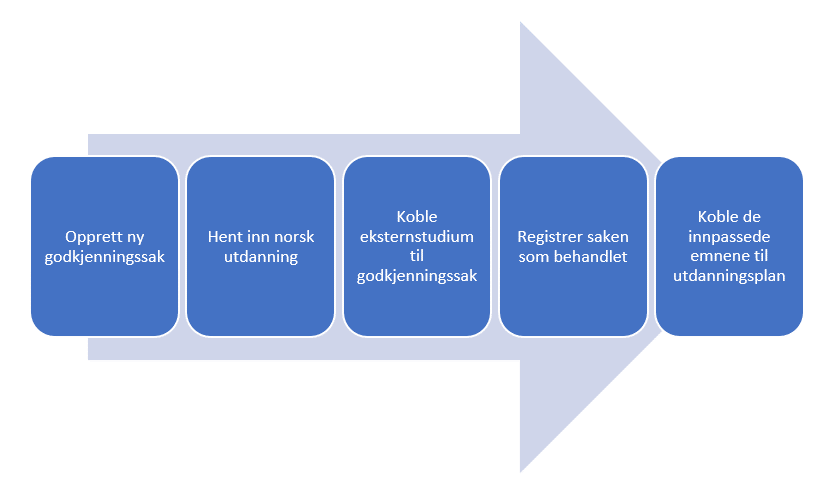
Søk opp studenten i Student samlebilde i FS. Kopier nøkkel fra Student samlebilde siden vi skal bruke denne senere.
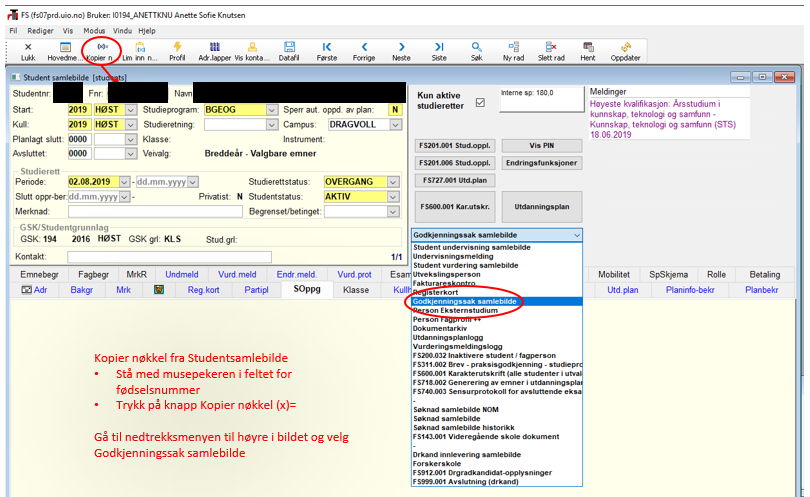
Opprett saken i Godkjenningssak samlebilde.
Fyll inn følgende felt i Godkjenningssak samlebilde:
- Type sak: INNPASS
- Søkt dato: Se i ephorte, alternativt legg inn dagens dato
- Studieprogramkode
- Journalnr: Saksnummer fra ePhorte
- Stedkode: 194 - fakultetsnummer - instituttnummer - 0
- Ansvarlig saksbehandler: Sett inn initialer til saksbehandler for vedtaket
- Status behandles: Sett BEHANDLES mens du gjør registreringa (saken settes til BEHANDLET når registreringen er fullført)
Gå videre til beskrivelsen av hvordan du henter inn ekstern utdanning.
Faglig godkjenning av delstudier i utlandet (utveksling)
Denne fremgangsmåten brukes i tilfeller der utdanning er tatt i forbindelse med et utvekslingsopphold i utlandet. Dette er en type godkjenningssak som rapporteres til Lånekassen.
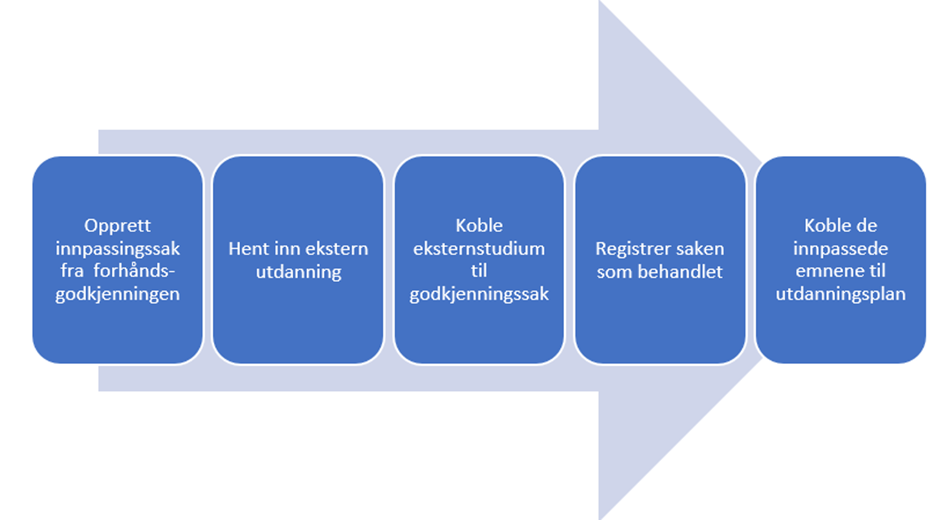
Søk opp studenten i Student samlebilde i FS. Kopier nøkkel fra Student samlebilde siden vi skal bruke denne senere.
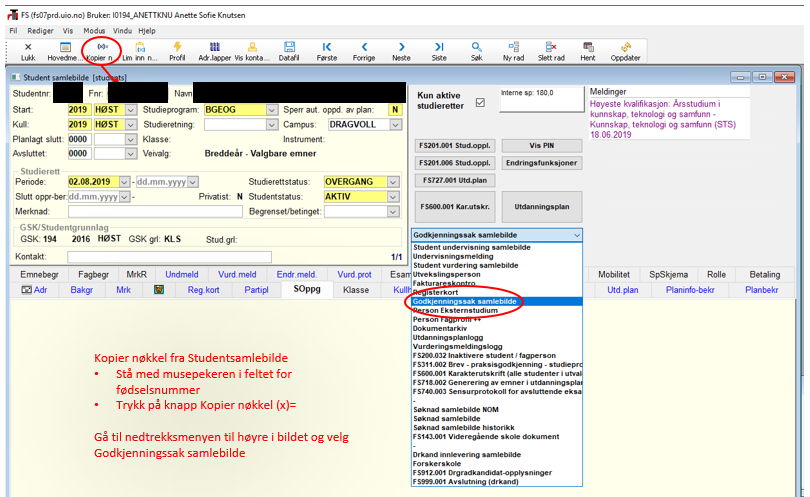
Hvis det finnes en forhåndsgodkjenning fra utvekslingsforholdet, bruker man knappen Generer innpassingssak på høyre side av Godkjenningssak samlebilde når man har funnet den riktige forhåndsgodkjenningen. Det kan være opprettet mange godkjenningssaker på samme student, så sjekk at du står i korrekt FORHÅND-sak før du generer ny innpassingssak.
.png)
Innpassingssaken må kobles til forhåndsgodkjenningen. Uten denne koblingen blir ikke data om innpassing overført til Lånekassen. Studenten kan ha flere forhåndsgodkjenninger, så pass på at du står i korrekt forhåndsgodkjenningssak. Trykk «Generer innpassingssak». Saksnummer i Godkjenningssaken genereres automatisk.
Er ikke utenlandsoppholdet forhåndsgodkjent eller studenten har ikke søkt om forhåndsgodkjenning før utreise? Gå til Manglende forhåndsgodkjenning etter utvekslingsopphold.
Fyll inn følgende felt i Godkjenningssak samlebilde:
- Type sak: INNPASS
- Søkt dato: Se i ephorte, alternativt legg inn dagens dato
- Studieprogramkode
- Journalnr: Saksnummer fra ePhorte
- Stedkode: 194 - fakultetsnummer - instituttnummer - 0
- Ansvarlig saksbehandler: Sett inn initialer til saksbehandler for vedtaket
- Status behandles: Sett BEHANDLES mens du gjør registreringa (saken settes til BEHANDLET når registreringen er fullført)
Hent inn ekstern utdanning
Bruk knappen «Hent ekstern norsk utdanning» dersom det er snakk om utdanning tatt i Norge der utdanningsinstitusjonen bruker FS.
.png)
Er det snakk om utdanning tatt i utlandet eller at resultatoverføringen gjennom knappen «Hent ekstern norsk utdanning» ikke kan brukes, må resultatene registreres manuelt i Person eksternstudium. Alt som ligger registrert i Person eksternstudium listes også opp under de interne resultatene til studentene i Studentweb, uavhengig om det innpasses eller ikke. Merk at noen utdanningsinstitusjoner i Europa er med i EmRex-samarbeidet, som sikrer at vi kan importere resultater fra disse automatisk via FS.
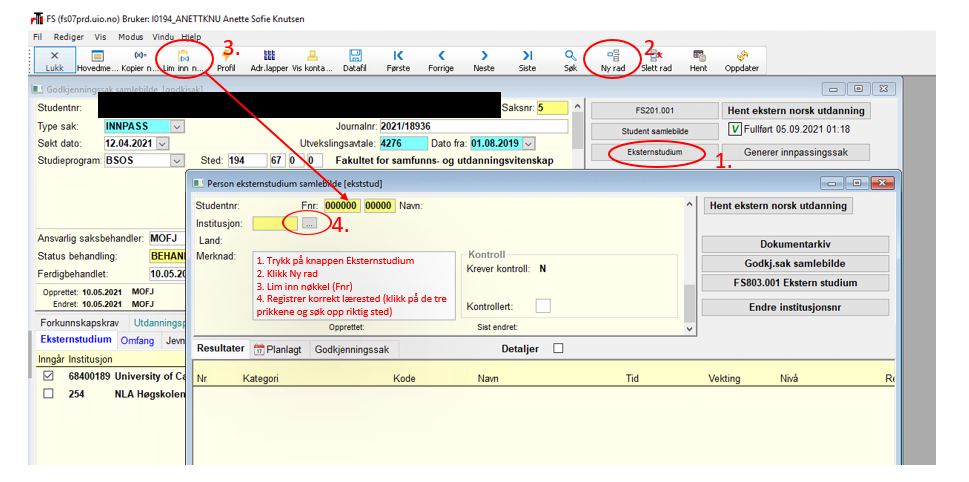
Under fanen Resultater klikker du «Ny rad» og fyll inn følgende:
- Nr – hvert av emnene må ha et unikt nummer (1, 2, 3 etc.)
- Kode – legg inn emnekode dersom denne finnes
- Navn – legg inn original emnetittel i gult felt, legg inn engelsk tittel i grønt felt dersom det står oppført på karakterutskriften
- Tid – sett inn årstall + termin (høst/vår)
- Vekting – antall studiepoeng (må omregnes dersom det er nødvendig) + SP
- Resultat - Legg B for Bestått i det gule feltet
Trykk på knapp «Registrer resultat» og velg «1 Innpass» i boksen som kommer opp, deretter «OK». Dette gjør at emnet vises som Innpasset/Recognized på vitnemålet. Klikk «Ny rad» dersom du skal legge til flere emne.
Det skal fremgå av godkjenningssaken hvilke emner som innpasses, og dermed skal alle emnene som innpasses legges inn. Det skal IKKE opprettes samle-emner som erstatning for flere emner i dette bildet.
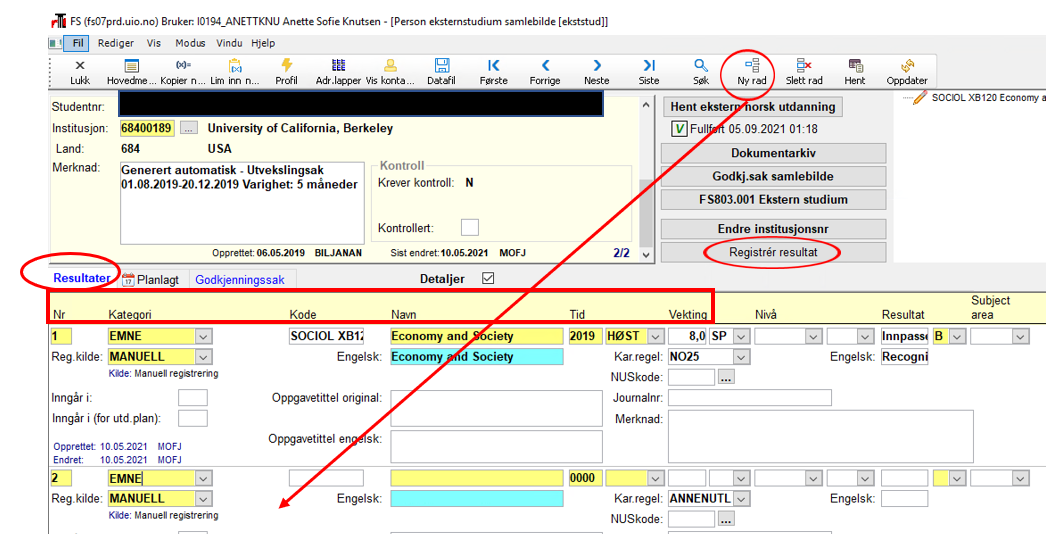
Gå tilbake til Godkjenningssak samlebilde ved å trykke på overgangsknappen "Godkj.sak samlebilde" når du har lagt til alle emner som er godkjent.
Koble Eksternstudium til godkjenningssaken
I Godkjenningssak samlebilde, finn fanen Eksternstudium, og hak av for det eksterne lærestedet som innpassingssaken gjelder for. Det må kun kobles 1 institusjon til godkjenningssaken. Har studenten tatt utdanning ved flere institusjoner, må det opprettes 1 godkjenningssak for hver institusjon.
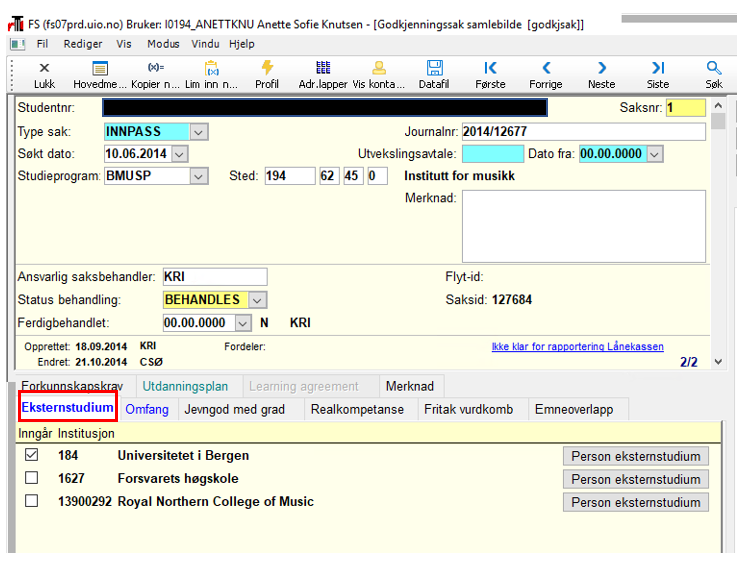
Finn fanen Omfang. Trykk på plusstegnet nederst til venstre for lærestedet slik at du får opp emnene du har lagret på Eksternstudium.
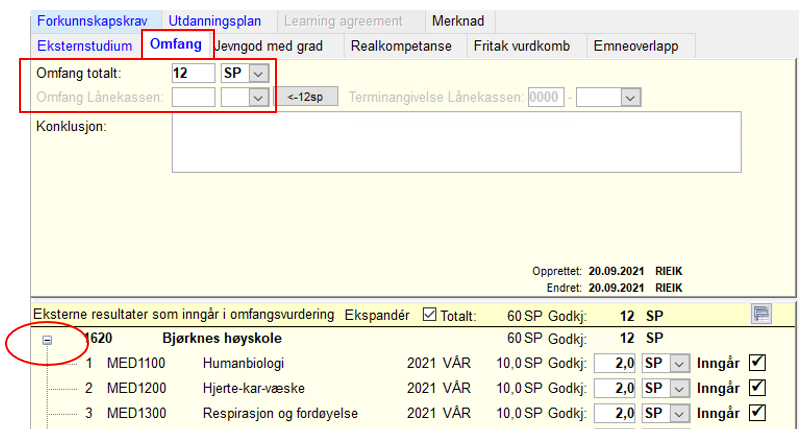
- Hak av for «Inngår» på hvert emne som inngår i utdanningen
- Fyll inn totalt antall studiepoeng som er godkjent i «Omfang totalt».
- «Omfang Lånekassen» fylles ut dersom det er utenlandsk utdanning tatt ved utveksling. La feltet stå tomt dersom det er norsk utdanning. Vi rapporterer ikke innpassing av ekstern norsk utdanning til Lånekassen.
- "Terminangivelse Lånekassen" fylles ut dersom det er utenlandsk utdanning tatt ved utveksling. Ved innpassing settes termin for siste avlagte vurdering på oppholdet.
- NB! Har studenten utenlandske resultater som skal innpasses, men som ikke kommer via et utvekslingsopphold i regi av NTNU, skal omfang Lånekassen også være blank.
Kan saken ha betydning for forkunnskapskrav? Gå til fanen «Forkunnskapskrav»:
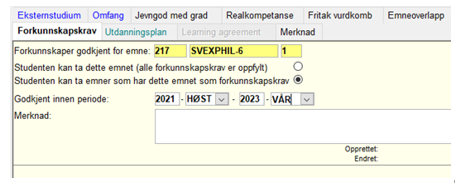
- Legg inn emnekode for det interne emnet/emnene det gis fritak for.
- Hak av enten «Studenten kan ta dette emnet (alle forkunnskapskrav er oppfylt)», eller «Studenten kan ta emner som har dette emnet som forkunnskapskrav». Sett inn ev. periode og Merknad ved behov. Se rutinebeskrivelsen Kontroll av forkunnskapskravet, kap. Registrering i en allerede opprettet godkjenningssak.
Registrer saken som behandlet
Sett saken til BEHANDLET når opplysningene i innpassingssaken er riktig registrert. Trykk Enter for å lagre. Det er nå ikke mulig å endre omfang i saken. I innpassingssaker som gjelder utveksling vil status BEHANDLET føre til at saken blir klar for rapportering til Lånekassen. Studenten må fortsatt søke om lån før Lånekassen henter informasjonen.
I saker som gjelder utveksling er det viktig å kontrollere at innpassingssaken blir korrekt rapportert til Lånekassen:
- Hvis OK, vil det stå «Klar for rapportering Lånekassen» eller «Rapportert til Lånekassen»
- Hvis ikke OK, vil det stå «Ikke klar for rapportering Lånekassen», med lenke som beskriver hva som mangler.Ta kontakt med FS-gruppa via brukerstøtteskjema i NTNU Hjelp hvis det er behov for å endre detaljer i saken.
Koble de innpassede emnene til studentens utdanningsplan
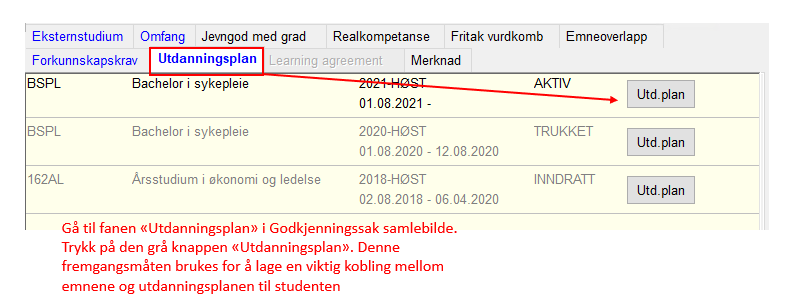
Legg til emner i utdanningsplanen:
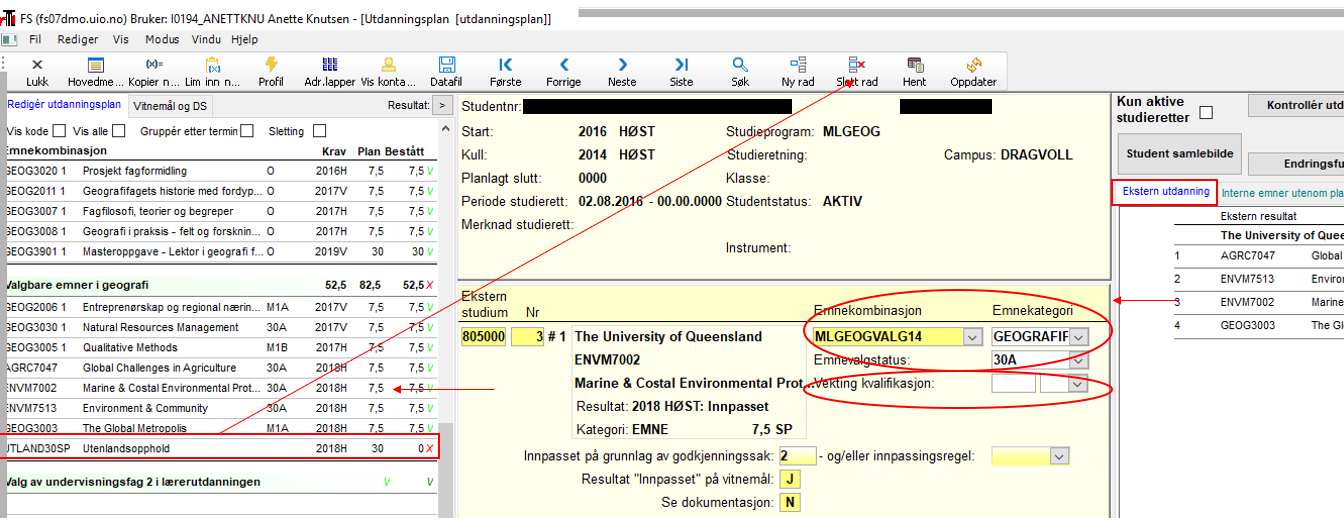
- Finn innpasset emne under fanen "Ekstern utdanning" i Utdanningsplanen.
- Trykk på grå pil foran emnet, for å få emnet over i arbeidsflaten i midten av skjermen.
- Du må angi verdi for Emnekombinasjon, og du må også vurdere om det er behov for å legge inn Emnekategori og Emnevalgstatus. Emnekategorien vil kategorisere emnet på vitnemålet og liste det sammen med andre emner med samme emnekategori, mens Emnevalgstatus angir hvilken funksjon emnet skal ha i utdanningsplanen. Hvis emnet skal erstatte et annet emne eller planelement, er det viktig at de har samme emnevalgstatus. Dette for å sikre at utdanningsplanen blir godkjent ift. vitnemålsproduksjon. Trykk Enter for å lagre og emnet legges i utdanningsplanen.
- Skal du redusere uttelling i studiepoeng, legges antall studiepoeng som emnet skal ha i utdanningen i feltet «Vekting kvalifikasjon».
- Det kan ligge et planelement i utdanningsplanen. Dette må nå erstattes, slik at det ikke blir for mange studiepoeng i planen. Planelementet erstattes av emnene som er avlagt ved eksternt lærested.
Godkjent emne erstatter et eksisterende emne i utdanningsplanen
Finn emnet som skal erstattes:
- Trykk på emnet i utdanningsplanen, slik at det kommer i arbeidsflata midt i skjermen
- Kopier emnekombinasjonskoden
- Sett J for Erstattet av annet emne, slik at erstattet emne "gråes ut" i utdanningsplanen (ikke slett emne som skal erstattes)
Legg til godkjent emne:
- Trykk på grå pil til venstre for innpasset emne, slik at emnet kommer i arbeidsflata midt i skjermen
- Lim inn emnekombinasjonskoden fra erstattet emne (over) i feltet Emnekombinasjon (tilhørende Emnekategori kommer automatisk på plass)
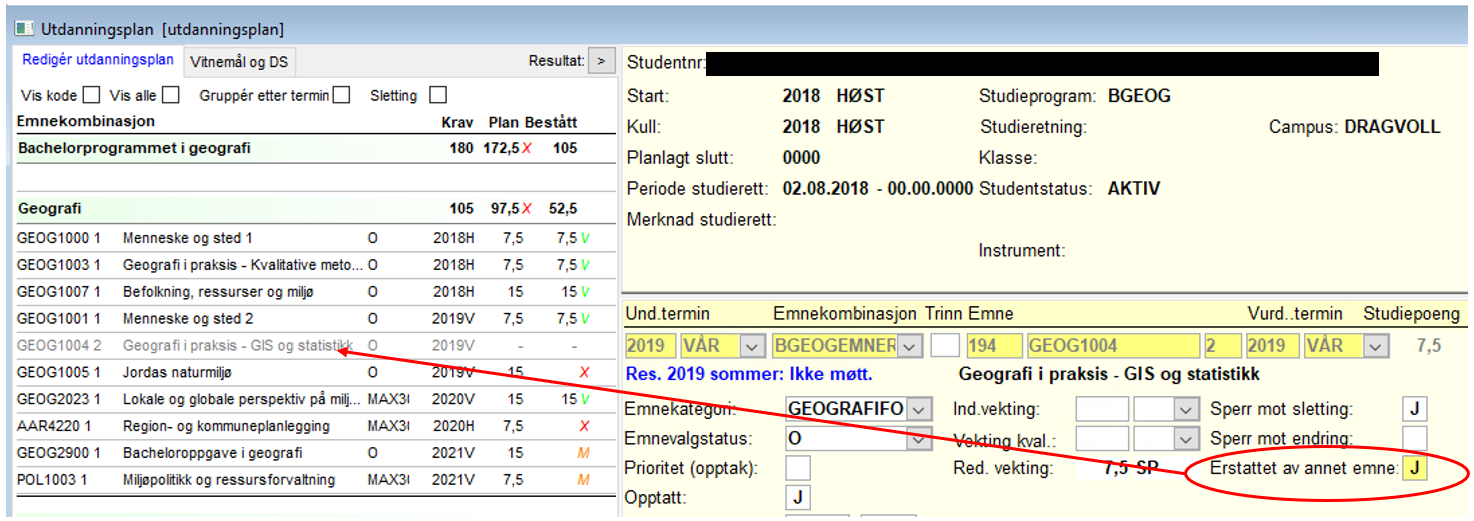
Manglende forhåndsgodkjenning etter utvekslingsopphold
Dersom et utenlandsopphold ikke har en forhåndsgodkjenning i Godkjenningssak samlebilde, må du ta kontakt med Enhet for internasjonale relasjoner og be dem registrere forhåndsgodkjenningen. Studenten må være registrert i Utvekslingsperson samlebilde med korrekt avtaleid (utvekslingsavtale) og periode.
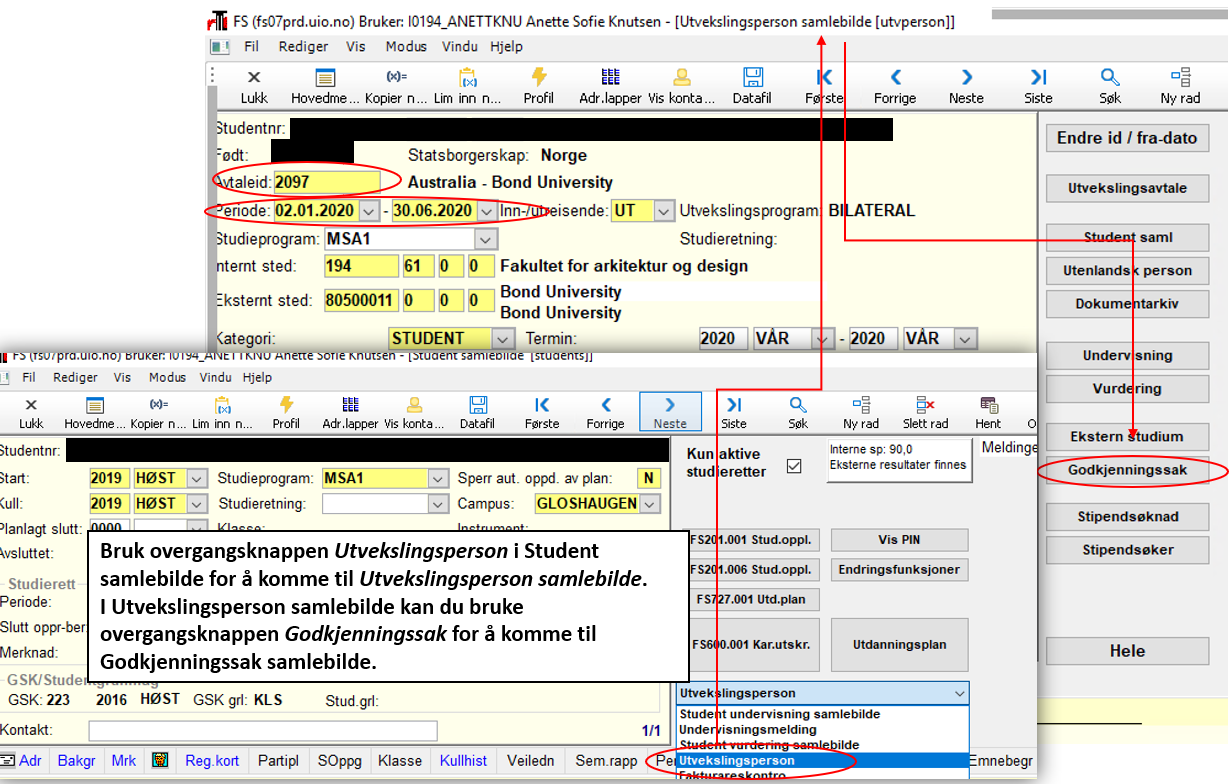
Feltene Utvekslingsavtale og Dato fra det som er registrert i Utvekslingsperson samlebilde, må være på plass i forhåndsgodkjenningen for at utenlandsoppholdet skal bli rapportert til Lånekassen.
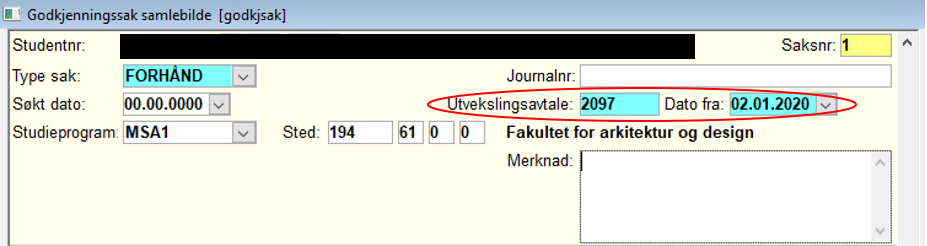
Når forhåndsgodkjenningssaken er opprettet i godkjenningssak samlebilde, trykk på den grå knappen "Generer innpassingssak". Dette må gjøres fra forhåndsgodkjenningen for at innpassingssaken skal knyttes til utvekslingssaken. Uten denne tilknytningen blir ikke data om innpassing overført til Lånekassen. Følg veiledningen Innpassing av delstdier i utlandet.
Kontakt
Har du spørsmål til innholdet på denne siden? Du finner kontaktskjema for brukerstøtte på NTNU Hjelp. Har du behov for brukertilgang til FS, kan du lese mere om hvordan du søker her.
